
 realtek高清晰音频管理器官方版是一款专门为windows系统用户推出的声卡管理软件,软件界面友好操作简单。realtek高清晰音频管理器有效的解决了window7前面板不能输出问题。但是realtek音频管理器和SRS Audio Sanbox不兼容,只能二选一。
realtek高清晰音频管理器官方版是一款专门为windows系统用户推出的声卡管理软件,软件界面友好操作简单。realtek高清晰音频管理器有效的解决了window7前面板不能输出问题。但是realtek音频管理器和SRS Audio Sanbox不兼容,只能二选一。

Realtek 高清音频管理器(Realtek HD audio)
| 相关软件 | 版本说明 | 下载地址 |
|---|---|---|
| realtek high definition audio | 官方版 | 查看 |
| GoldWave | 汉化绿色版 | 查看 |
| OcenAudio | 官方中文版 | 查看 |
|
音频设备下载小喇叭 |
正式版 |
查看 |
|
万能声卡驱动器 |
官方版 |
查看 |
高清晰音频管理器(realtek)是一款专业的电脑音频设备管理工具软件。Realtek高清晰音频管理器操作界面上的设计却十分简单直观。使用realtek高清晰音频管理器可以调节音量的大小,也可以对声音的环境、均衡器和混音器等设置进行调节。
SRS确实声音尖锐了一点,可是如果调的好的话可以让垃圾耳机音质提升好几个档次。Realtek HD音频管理器应该和SRS一样,都是在驱动上加载,同时使用估计会冲突。
一般来说,如果品牌机厂商打算在某个机型上预装某种音效,都要根据这款机器的喇叭设计调校对应的参数
比如SRS,SRS公司会把针对各种定制机型的方案打包进SRS控制台安装包里,发给品牌机厂商
安装包执行时会检测机器型号,自动载入对应的方案
但现在是在白牌卡上装,所以只能载入一个最中庸的方案。那么如何使用那些定制机型的方案呢?
我在这个驱动包的#presets目录里放了近200种品牌机的方案,就是从SRS控制台安装包里提取的一堆xml文件(重复、无效的已删),文件名就是机器型号
如果你用的是笔记本,可以观察一下自己机器的喇叭位置、大小,上网搜一下同尺寸的品牌机里有没有设计类似的,看看这个品牌机有没有对应的方案,如果有就可以直接套用
如果你有耐心,可以多试几种,找到最适合自己喇叭或觉得好听方案
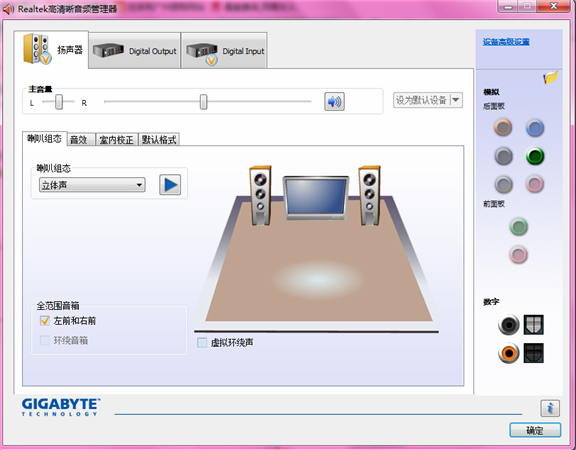
支持Windows 7
realtek高清晰音频管理器支持windows 7,解决了windows 7前面板不能输出问题;
音质醇厚
相较于内置的SRS Audio Sanbox音频管理器,realtek高清晰音频管理器声音明显醇厚得多;
操作简单
realtek高清晰音频管理器作为一款高水平的音频管理器,操作界面上的设计却十分简单直观。
1、从本站下载Realtek高清晰音频管理器软件包,将压缩包直接解压,使用鼠标左键双击打开安装文件。
注:解压压缩包需要使用压缩解压工具,推荐使用WinRAR,技术成熟可靠。下载地址:http://www.downza.cn/soft/11128.html
2、首先等待载入安装文件,这个过程大约十几秒。
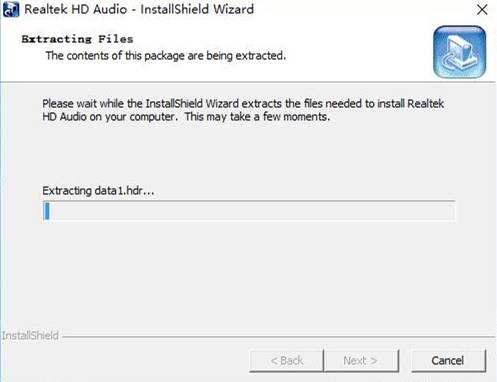
3、进入安装程序后,直接点击下方的“下一步”按钮即可开始安装,Realtek高清晰音频管理器会默认安装在C盘中。
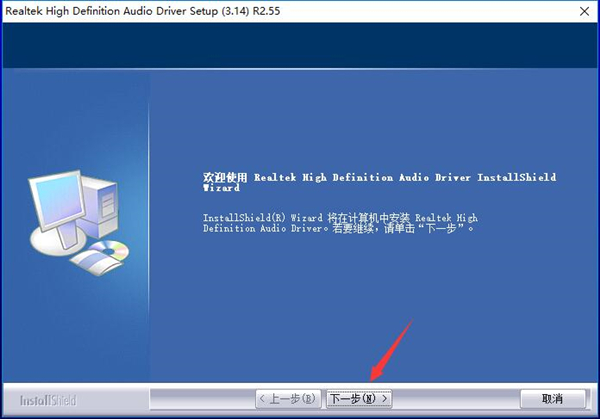
4、Realtek高清晰音频管理器的安装过程大约需要1分钟,请耐心等待。
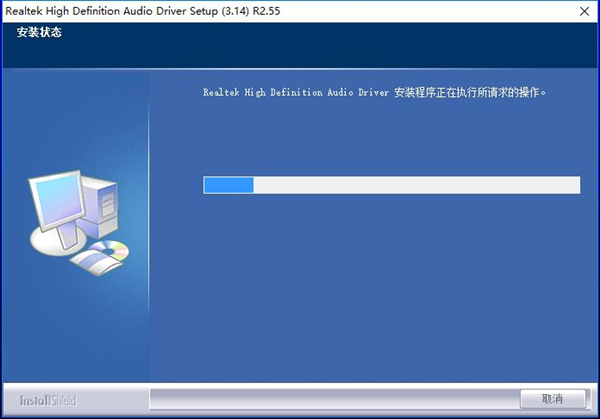
5、安装结束后,会询问是否重启计算机以彻底完成安装,如果暂时不能重启的话,则点击选择“否,稍后再重新启动计算机”选项,并点击下方的“完成”即可。
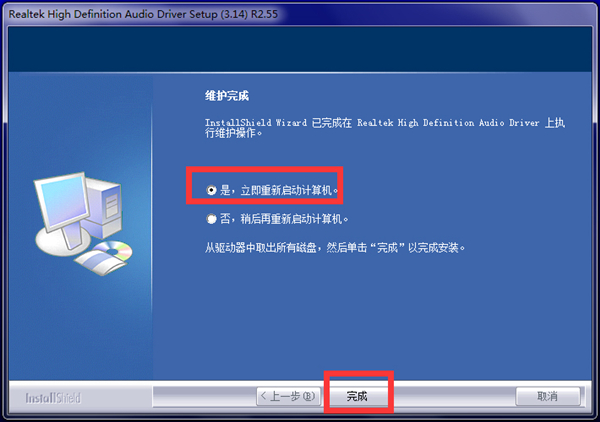
(1)更改音频设置
如果您能访问 Realtek HD 音频驱动程序的图形界面,那么您可能可以访问有关聆听音乐方式的各种选项。您有可能可以编辑录音和播放选项。
对于扬声器,你可以配置声音的来源(左扬声器还是右扬声器)以及声音的响度。您还可以选择 CD 和 DVD 的默认播放格式,在 16 位和 24 位之间进行选择,然后聆听您选择的设置。
(2)录音选项设置
可以调整左右平衡,启用或禁用远场拾音(即使你不在麦克风正前方,麦克风也能拾取你的声音)或禁用麦克风效果。
另一个可用选项是以不同的分贝增强麦克风,以提高录音时的声音效果。
最后,您可以点击信息图标,查看有关驱动程序的全部信息,包括:
-Audio driver version 音频驱动程序版本
-DirectX version DirectX 版本
-Audio controller 音频控制器
-Audio codec 音频编解码器
-Language 语言
问:realtek高清晰音频管理器怎么恢复默认?
第一步:设置--控制面板--Realtek高清晰音频配置
第二步:环境~重设,均衡器,点重置EQ设置(有点像橡皮檫那个图标)
注:其实,这个问题对于多数不熟悉realtek音频管理器相关操作的普通用户来说,最直接也是最有效的解决方法就是重新下载安装一遍,这样什么问题就都解决了。
问:realtek高清晰音频管理器老是弹出来?
分析:这是由于管理器的前置音频设置不当所致。
解决方法:在图中所示的“禁用前面板插孔检测”前面打上对勾,点击确定。现在前置面板不会被检测了。另外,一些音频管理器还有多一个选项“当插孔插入时弹出提示框“,如果遇到这一选项,同样需要将前面的对勾去掉,再点击确定,就不会再弹出管理器窗口了。
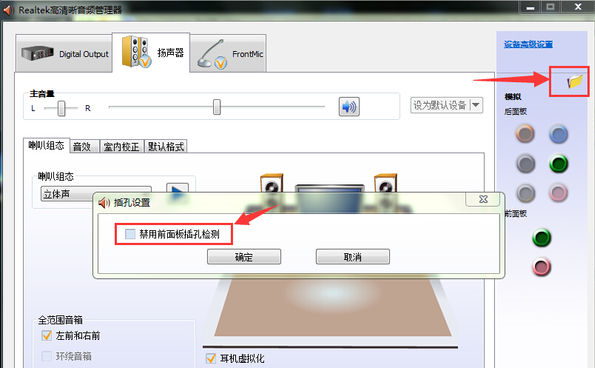
2.增加了一些自定义项目。
3.修正了ALC268/ALC267芯片PC-Beep不出声的问题